Se puede eliminar o cambiar el orden de las opciones añadidas a [Favorites Menu].
Edición del Favorites Menu
TOPEliminar opciones del [Favorites Menu]
 ) o el botón con forma de cruz (
) o el botón con forma de cruz (  ).
).La cabecera cambia a magenta y se activa el modo edición.
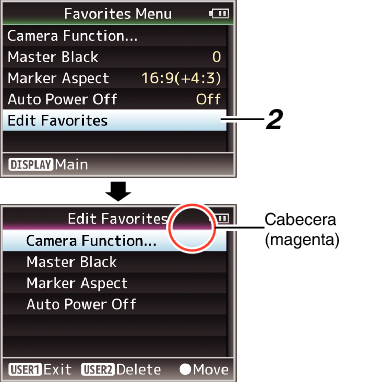
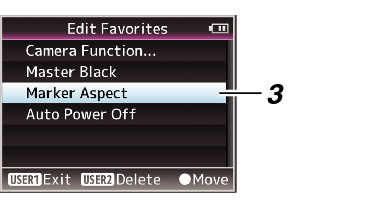
Una marca de eliminación (  ) se muestra en la primera opción del menú.
) se muestra en la primera opción del menú.
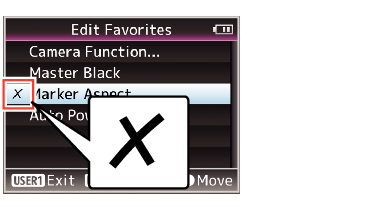
Si se pulsa el botón [OIS/2] nuevamente mientras que la opción de menú con la marca de eliminación (  ) está seleccionada, la opción de menú se excluirá de las opciones a eliminar y la marca de eliminación (
) está seleccionada, la opción de menú se excluirá de las opciones a eliminar y la marca de eliminación (  ) desaparecerá.
) desaparecerá.
Aparece el menú de opciones para salir del modo de edición del [Favorites Menu].
 ).
).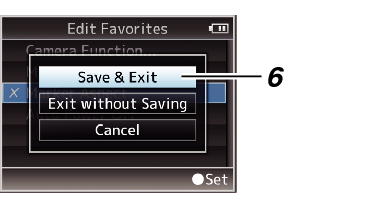
La eliminación no ha finalizado hasta que no se guardan los cambios con [Save & Exit].
Para salir del modo edición sin eliminar ninguna opción, seleccione [Exit without Saving].
Para volver al modo edición, seleccione [Cancel].
Cambiar el orden de las opciones del [Favorites Menu]
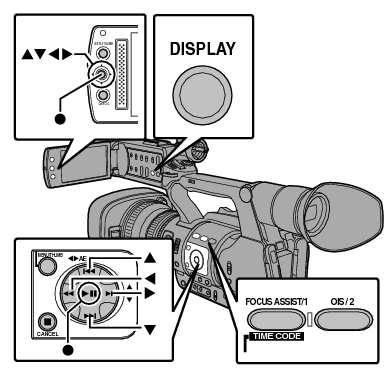
Pulse el botón [MENU/THUMB] para abrir la pantalla [Favorites Menu].
 ) o el botón con forma de cruz (
) o el botón con forma de cruz (  ).
).La cabecera cambia a magenta y se activa el modo edición.
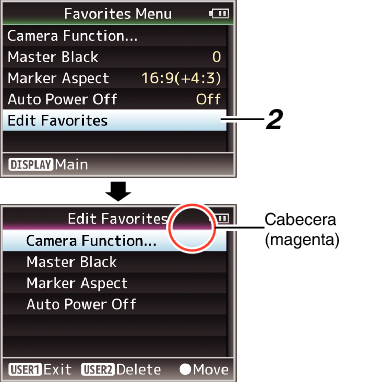
 ).
).El modo de cambio se activa y aparece una barra para selección de posición para el cambio.
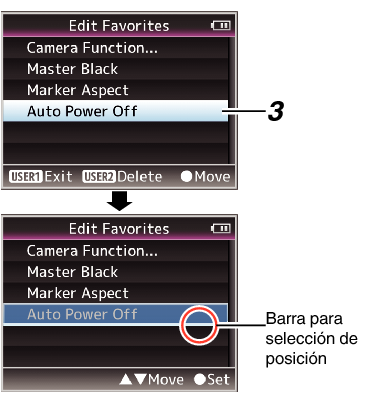

 ).
).Cambie la barra para selección de posición con el botón con forma de cruz ( 
 ) y seleccione la posición donde desea cambiar.
) y seleccione la posición donde desea cambiar.
 ).
).La opción seleccionada cambia a la posición nueva.
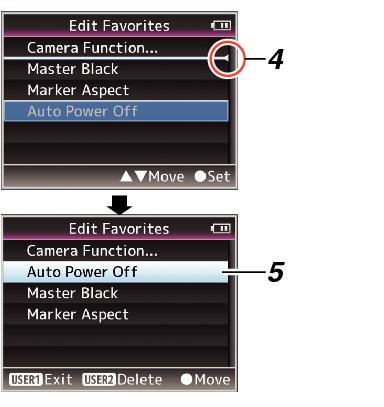
Aparece el menú de opciones para salir del modo de edición del [Favorites Menu].
 ).
).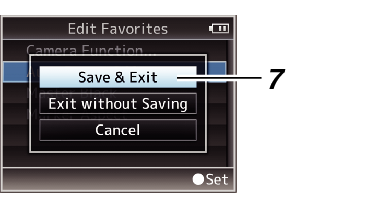
El cambio no ha finalizado hasta que no se guarden los cambios con [Save & Exit].
Para salir del modo edición sin guardar ningún cambio, seleccione [Exit without Saving].
Para volver al modo edición, seleccione [Cancel].

